caxa3D实体如何设计伞柄形手拐并上色处理?
1、如下所示,
打开caxa3D实体设计软件,
新建一个新的空白设计环境。

2、如下所示,
标题栏点击草图,
然后在草图工具栏中点击“在X-Y基准面”,
然后就能直接进入草图界面。

3、如下所示,
进入草图,
激活“2点线”命令,以坐标原点为起点向上画一个竖直线段,
激活“智能尺寸”命令,标注线段长度为150,
激活“圆心+半径”命令,画一个圆,与竖直线段相切,
激活“智能尺寸”命令,标注圆的半径R20,
激活“2点线”命令,以圆心为起点向右画一条水平线段,并转化为参考线,
激活“裁剪”命令,将整圆裁剪成半圆,
点击完成,退出草图。
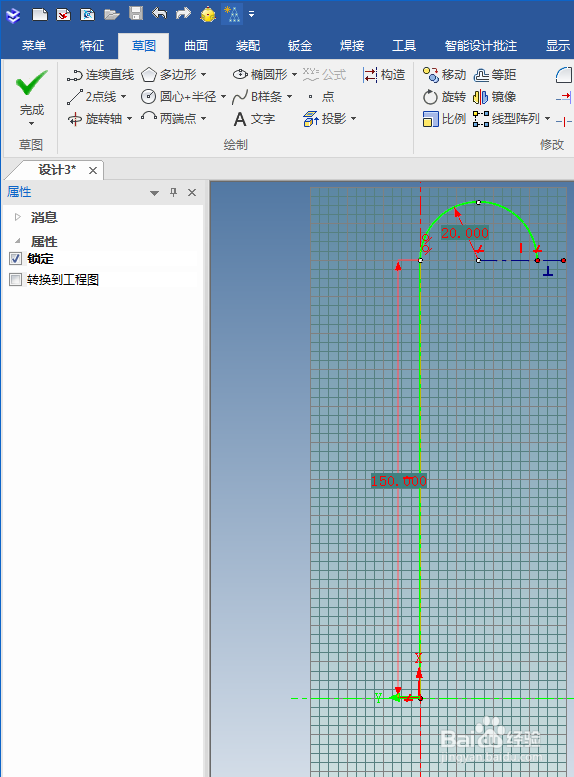
4、如下所示,
还是草图工具栏,
点击“在Y-Z基准面”创建草图。

5、如下所示,
进入草图,
激活“圆心+半径”,
以坐标原点我圆心画一个圆,
激活“智能尺寸”命令,标注圆的半径R2,
点击完成,退出草图。
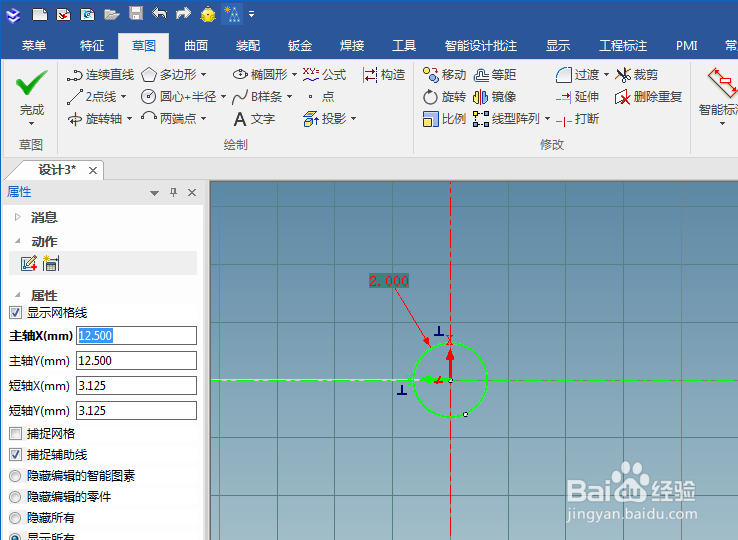
6、如下所示,
标题栏点击特征,
让我回到特征工具栏,
然后点击工具栏中的“扫描”,
然后看左边的属性栏,
点击“新生成一个独立的零件”,
然后才会有“扫描特征”出现,
然后才能选择草图2为轮廓,选择草图1为路径,
然后才能点击√。

7、如下所示,
特征工具栏中点击“旋转”,
依旧是“新生成一个独立的零件”,
然后轮廓后面点击“在X-Y平面”。
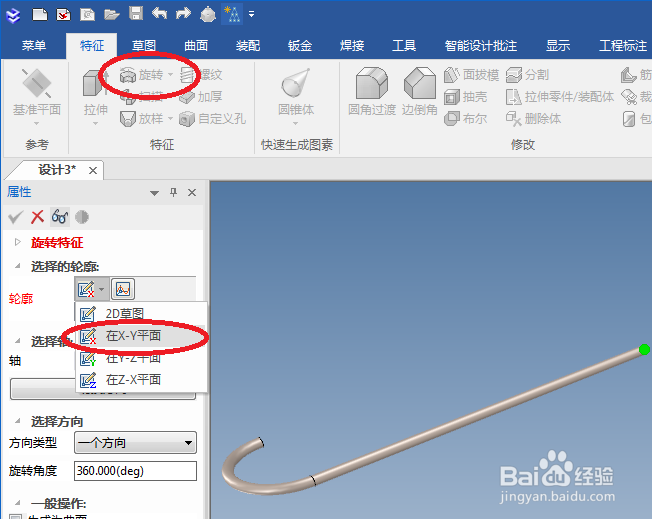
8、如下图示,
进入草图环境,
激活“连续直线”命令,画出下图中的直线部分,
然后激活“两端点”命令,画一个圆弧,
然后添加约束,重合的重合、平行的平行,
然后激活智能尺寸命令,标注几个尺寸:2.0、1.0、1.0,
然后别忘了激活“旋转轴”命令,过坐标原点画一条竖直旋转轴,
最后点击完成,退出草图。

9、如下图示,
看着预览效果,
点击√,完成并结束本次旋转操作。

10、如下图示,
又一次重复操作,
旋转——新生成一个独立的零件,
这次是“在X-Y平面”。

11、如下图示。
激活“圆心+半径”命令,
以实体边线的中点为圆心画一个圆,
激活“2点线”命令,画一条与实体边线重合的水平线段,
激活“裁剪”命令,将整圆裁剪成半圆,
点击完成,退出草图。

12、如下图示,
方向类型为“中性面”,
旋转角度90,
点击√,完成。

13、如下图示,
给手拐模型上色,
右边设计元素库中找我们想要的颜色,效果,拖到实体上。

